Google Drive bietet unbegrenzten Speicherplatz für die SicherungFotos sichern und speichern. Für HD-Fotos, die viel Platz beanspruchen, ist diese Funktion ziemlich beeindruckend. Wenn Sie Fotos sichern, bleibt Ihr Google Drive-Speicherplatz unberührt. Wenn Sie ein Gerät gekauft haben, auf dem nicht viel Speicherplatz vorhanden ist, können Sie auf diese Weise sicherstellen, dass Ihnen nicht der Speicherplatz ausgeht. Es ist natürlich nicht gut, nur Fotos zu sichern. Dadurch wird nicht automatisch Speicherplatz auf Ihrem Gerät freigegeben. Sie müssen ein Foto von Ihrem Gerät entfernen, um Speicherplatz freizugeben. Wenn Sie Fotos auf Google Drive sichern und synchronisieren, können Sie sie durch Löschen eines Fotos von Ihrem Gerät sofort wieder hinzufügen. Sie müssen Google Fotos anweisen, ein Foto von Ihrem Gerät zu entfernen, es jedoch in Google Drive zu behalten.
Entfernen Sie ein Foto von Ihrem Gerät
Wir gehen davon aus, dass Sie bereits Fotos in Google Drive sichern. Wenn Sie nicht wissen, wie das geht, lesen Sie den nächsten Abschnitt und kehren Sie dann zu diesem zurück.
Öffnen Sie die Foto-App auf Ihrem Android-Gerät. Öffnen Sie das Foto, das Sie von Ihrem Gerät entfernen möchten, aber behalten Sie Google Drive bei. Tippen Sie oben rechts auf die Schaltfläche "Überlauf" und wählen Sie "Gerätekopie löschen" aus dem Menü. Dadurch wird das Foto von Ihrem Gerät entfernt, es wird jedoch weiterhin eine Kopie in Google Drive gespeichert.

Tippen Sie auf, um mehrere Fotos von Ihrem Gerät zu entfernenHalten Sie ein Foto gedrückt, um es auszuwählen. Tippen Sie im Auswahlmodus auf und wählen Sie alle anderen Fotos aus, die Sie von Ihrem Gerät entfernen möchten. Nachdem Sie die Fotos ausgewählt haben, tippen Sie oben rechts auf die Schaltfläche "Überlauf" und wählen Sie "Gerätekopie löschen" aus dem Menü.
Sichern Sie Fotos in Google Drive
Wenn Sie keine Fotos auf Google Drive sichern, steht Ihnen kein freier Cloud-Speicherplatz zur Verfügung. Öffnen Sie die Foto-App, um Fotos in Google Drive zu sichern.
Tippen Sie oben links auf die Hamburger-Schaltfläche. Wählen Sie in der Navigationsleiste "Einstellungen". Tippen Sie auf "Sichern und synchronisieren" und aktivieren Sie es über den Schalter oben im Bildschirm "Sichern und synchronisieren". Blättern Sie anschließend nach unten und tippen Sie auf "Upload-Größe". Wählen Sie im angezeigten Menü die Option "Hohe Qualität". Wenn Sie "Original" auswählen, werden die Fotos in den Speicherplatz Ihres Google Drive geladen. Sie müssen "Hohe Qualität" auswählen, um unbegrenzten Speicherplatz zu erhalten.
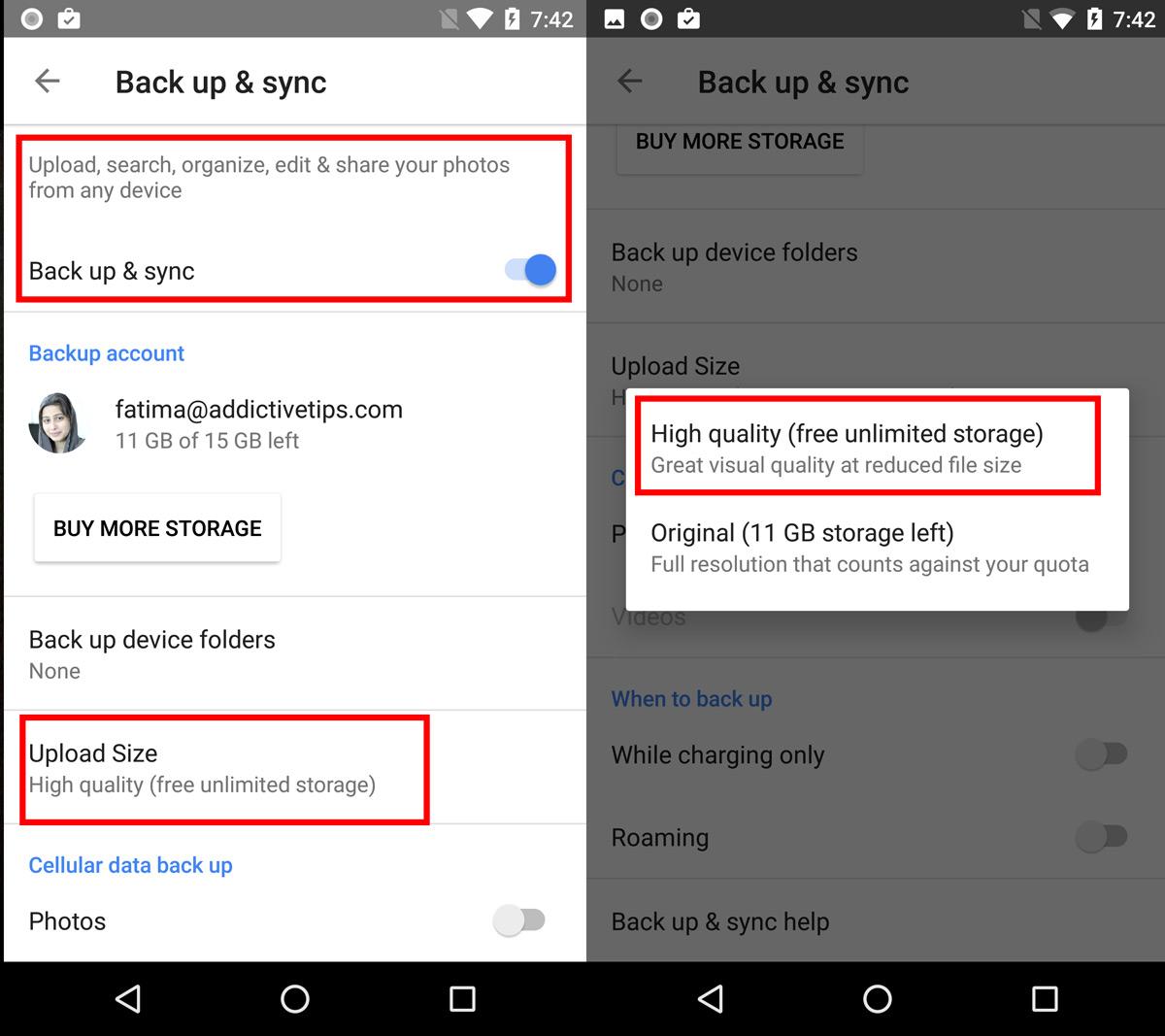
Wenn Sie anschließend mit Ihrem Handy Fotos aufnehmen und diese auf Google Drive sichern, können Sie sie mithilfe der oben angegebenen Anweisungen von Ihrem Gerät entfernen.













Bemerkungen